
Съдържание:
- Стъпка 1: Какво ще ви трябва
- Стъпка 2: Демонтирайте Korad, Намерете и изрежете Sense Wire
- Стъпка 3: Пробийте дупки за превключвател и USB порт
- Стъпка 4: Направете проводници
- Стъпка 5: Направете платката, която държи USB конектора
- Стъпка 6: Направете останалите споени връзки и ги вземете отново
- Стъпка 7: Направете кабел за дистанционно управление
- Стъпка 8: Възползвайте се от възможността за дистанционно наблюдение
- Автор John Day [email protected].
- Public 2024-01-30 07:52.
- Последно модифициран 2025-01-23 14:36.
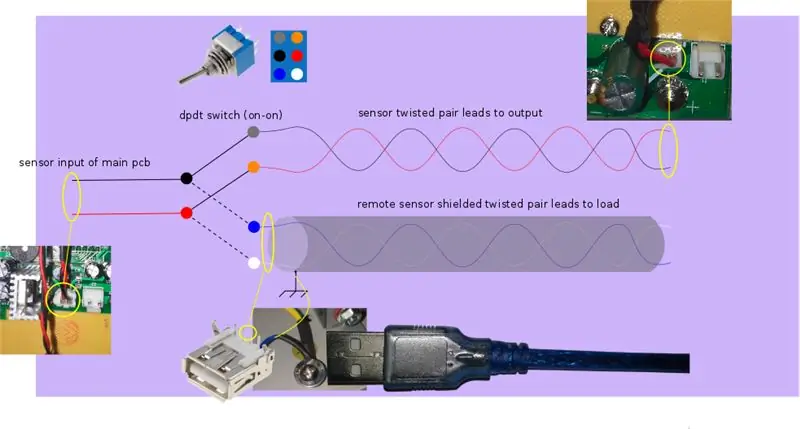

Захранващите устройства са основен инструмент за всеки човек, занимаващ се с електроника. Случва ми се да притежавам Korad, тоест линейно (тежко) захранване, което е на добра цена и получих добри отзиви.
Какво е захранване и какъв е проблемът, който тази инструкция решава
Основната задача на захранването е да захранва товар с конфигурирано постоянно напрежение или постоянен ток. Ако обаче кабелите, които използваме, са дълги или с лошо качество и токът на нашата верига е значителен, тогава ще има значителен (в зависимост от приложението) спад на напрежението по проводниците. Това ще доведе до по -ниско напрежение от посоченото в товара. Решение е да използвате къси проводници с много малко съпротивление (добро качество), но това не винаги е постижимо.
Много захранвания, по -скъпи от korad, за отстраняване на този проблем са в състояние на дистанционно наблюдение.
Как работи дистанционното наблюдение
Не бих могъл да опиша по -добре дистанционното наблюдение на тази ламарина тук:
community.keysight.com/community/keysight-…
Горещо препоръчвам тази статия, така че за тези от вас, които щракнете върху тази връзка или знаете за проблема, можете да пропуснете следните два параграфа.
По подразбиране захранванията усещат напрежението в товара, което сондира изхода на psu. Например, ако сме задали изходното напрежение на 5V и по някаква причина psu усеща локално 4,8 волта на изхода си, тогава ще увеличава напрежението, докато не усети отново 5V. Въпреки това, ако има спад на напрежението от 0,2 волта през проводниците, така че на практика натоварването "вижда" само 4,8 волта, psu никога няма да увеличи напрежението на изхода си, тъй като все още усеща 5 V локално преди работещите проводници.
Поради тази причина моделите от по -висок клас са способни за дистанционно наблюдение. Тоест те имат допълнителен изходен порт, където можем да включим чифт проводници за дистанционно наблюдение. Другият край на сензорните проводници се свързва с товара. Така че, ако по някаква причина (включително загуби по проводниците) напрежението в товара е по -малко от посоченото, psu ще го усети (при натоварването този път) и ще увеличи напрежението на изхода си, докато напрежението на товара отново бъде зададено. Например, ако видим 5V волтов изход и спадът на напрежението в проводниците е 0.2V, тогава захранването дистанционно ще усети 4.8 волта при натоварване, така че ще увеличи изходното напрежение, докато напрежението при натоварване отново стане 5V. Повтарям се, знам!
Основната идея за тази инструкция
Korad има двойка вътрешни проводници, които са свързани локално към изходните му портове. Основната идея е да създадем нов порт, където можем да свържем нашите сетивни проводници, а също и само с помощта на превключвател да изберем или локален сензор (на изхода), или дистанционен сензор (при натоварване)
Стъпка 1: Какво ще ви трябва
-
Проводи 24awg: (Изберете какъвто цвят искате, но мисля, че червеното и черното са в съответствие с други проводници на Корад)
- 50 см червен проводник,
- 50 см черен проводник
- 5 см бял проводник
- 5 см син проводник
- 20 см жълт проводник за заземяване (използвах отново син)
- Някои термосвиваеми
- 1 usb женски конектор тип A, за предпочитане вертикално ориентиран (използвах хоризонтално ориентиран)
- 1 двуполюсен двупроходен (dpdt) превключвател с включено включване
- По желание термосвиваеми
- 1 малка дъска FR4 (едностранната е добре, използвах двустранна)
- спойка, поток
- горещо лепило
- 2 терминала за крокодили (или каквито и да е терминали, които предпочитате)
- 1 usb2.0 кабел
Консумативи, от които се нуждаете
Инструменти, които ще ви трябват
- Поялник или станция за запояване
- Машинка за рязане на тел
- По избор ротационен или бормашинен инструмент (Може би можете да разтопите корпуса с поялник, но не го препоръчвам)
- Екзакто нож
- Пистолет за горещо лепило
- Може би ще ви трябва инструмент за рязане на голяма дъска FR4 (използвам ръчна резачка за метал, като голяма ножица)
Крайна цена:
Цената е НУЛА, не се притеснявам да взема предвид USB конектора и проводниците или малката платка. Най -важната цена тук е работното време.
Стъпка 2: Демонтирайте Korad, Намерете и изрежете Sense Wire
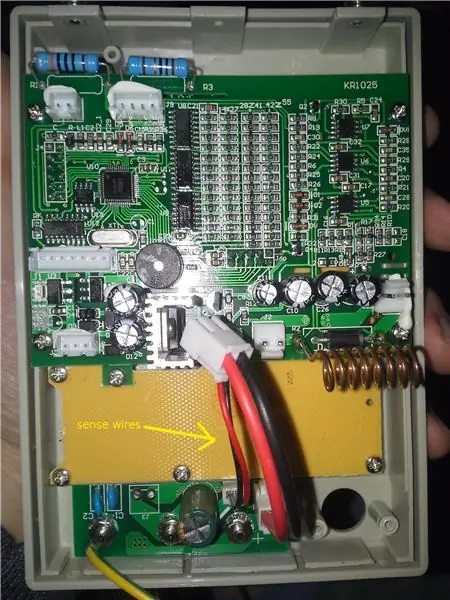
Няма да бъда много подробен в тази стъпка (винтовете са на очевидни позиции).
- Изключете всички кабели към конекторите на предния панел
- Намерете сензорните проводници, е тънката двойка проводници, която минава от порта към основната платка, както е показано на изображението
- Изрежете двойката смисъл в средата. Не преминавайте през нито една част от него
- Развийте и премахнете основната зелена печатна платка
- Развийте и отстранете LCD платката
- По желание премахнете жълтата печатна платка и оптичния енкодер pcb (предлагам я, за да не я повредите по време на пробиване). Обърнете внимание, че въртящото се копче е лесно сваляемо, просто го дръпнете, не се страхувайте, че няма да го повредите.
Стъпка 3: Пробийте дупки за превключвател и USB порт
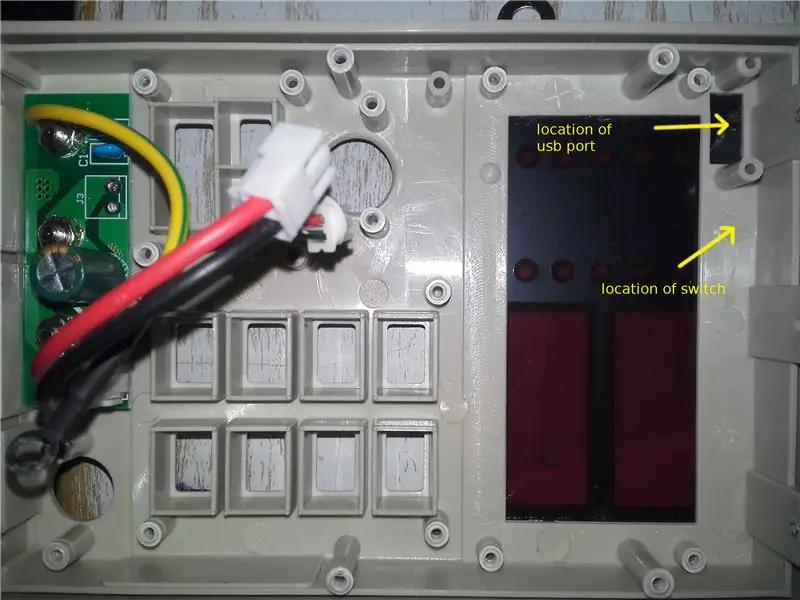

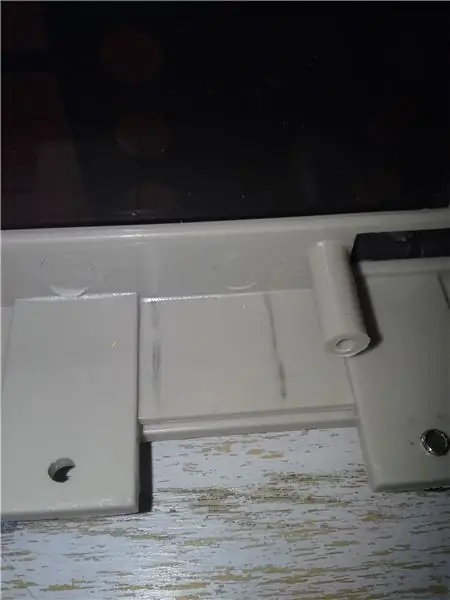
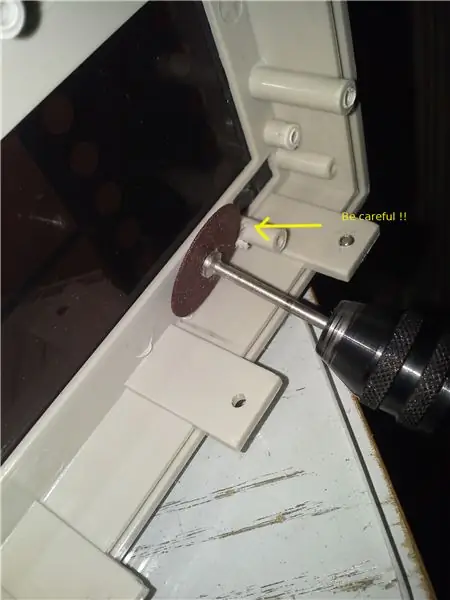
-
Ако сте премахнали защитния слой на LCD панела, сега е подходящият момент да направите защитна маска за вашия екран, като поставите може би лепяща лента
- Гледайки изображението, намерете местата, където ще бъдат разположени usb порта и превключвателя
-
Няма достатъчно място между горната част на предния панел и основната платка на платката. Така че, за да освободим място за превключвателя, трябва да изрежем малко вътрешната рамка на панела.
- С превключвател под ръка направете върху панела, където ще направите рязане. Точността не е от значение. Всичко, от което се нуждаем, е да направим достатъчно място, за да може да се включи превключвателят.
- С ротационен инструмент изрежете хоризонтални линии от вътрешната към външната повърхност. Ротационният инструмент може да ви притисне към винтовия стълб. Бъдете внимателни и не го режете като мен. Изхвърлете парчетата от панела
- Проверете при включен LCD дисплей дали превключвателят е подходящ. Обърнете внимание, че трябва да поддържате празнината между външната и вътрешната рамка, за да може външната метална кутия да се побере отново при сглобяването на устройството
- Маркирайте позицията, където ще направите дупката за превключвателя. Този път трябва да бъдете точни. Центърът на отвора трябва да е на половината височина на превключвателя под инфра повърхността на вътрешната рамка (която сега липсва). Предлагам да направите тези измервания (не ги пазех, за да ви ги предоставя с готовност). Височина на превключвателя, височина на пролуката и дебелина на вътрешната и външната рамка.
- Пробийте дупка. Използвах моя въртящ се инструмент за тази цел, монтиран на стойка за бормашина. Моят въртящ се инструмент не може да побере по -дебели свредла, така че трябваше да го насоча малко вътре в отвора, за да го увелича. Можете да използвате какъвто и да е инструмент за свредло, който имате, или да разтопите дупка с поялника си. Можете да направите дупката малко по -голяма, така че да имате свободата да се движите малко около превключвателя, за да го центрирате перфектно
-
Направете място за USB порта
- Както можете да видите, местоположението на USB порта е идеално, тъй като бялата пластмаса вече е нарязана, така че пробиването или топенето ще бъде по -лесно, а също така има два полюса от всяка страна, които ще ги използваме, за да закрепим USB порта на място
- Създайте допълнително маскиране с две парчета лепяща лента преди пробиване или рязане
- Ако използвате инструмент за пробиване, пробийте няколко дупки в черната зона, за да получите груб отвор.
- С прецизен нож изгладете ръбовете
Стъпка 4: Направете проводници
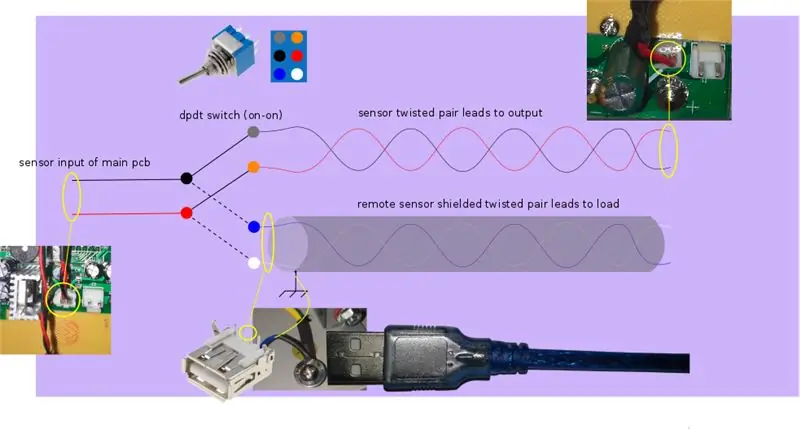


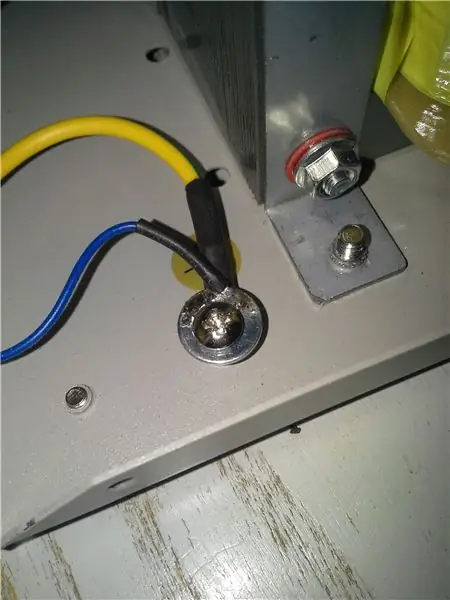
Веригата ще бъде тази, показана на първото изображение. Това е супер претрупаната скица на колаж на това, което описвам тук.
По -лесно е да отрежете подходящата дължина на проводниците и да ги запоите първо на превключвателя.
Когато превключвателят е включен, ще се избере двойката дистанционно чувство, а когато превключвателят е надолу, ще се избере двойката локални сетива. Поради тази причина локалната двойка ще бъде свързана към горните клеми на превключвателя, а дистанционната двойка ще бъде свързана към долните клеми (обратно).
- Това, от което се нуждаете, е около 17 см червен и черен проводник за местната двойка. Така че запоявайте тази двойка в горната част на превключвателя.
- На свой ред използвайте около 8 см червен и черен проводник за двойката, която отива към платката korad и я запоявайте отново в средните клеми на превключвателя.
- За да завършите връзката, използвайте около 5 см синьо -бял проводник (или каквито цветове предпочитате) за двойката, която ще се свърже към USB конектора и ще го запои на долните клеми на превключвателя
- Завийте леко всички двойки жици. По този начин ще имате повишен имунитет срещу шум
- Когато приключите, превключвателят заедно с проводниците трябва да изглежда като на снимката
- Изключете оригиналната горна половина на двойката чувство, завъртете я в обратната посока, която сте направили преди, и я запоявайте със средната двойка на превключвателя. Затягащите кабели се използват за предпазване от усукване по време на запояване
- Вземете шайба или по -подходящ заземителен терминал и я запойте върху заземен проводник (използвах същия син проводник като преди) с дължина около 18 cm. Крайният резултат от завинтения заземен проводник трябва да изглежда като на последната снимка
Стъпка 5: Направете платката, която държи USB конектора




Изрежете дъска fr4 до тези размери (ще бъде написана скоро). Пробийте два отвора с помощта на свредло 4 мм във всяка посока. Не мога да си спомня точното положение на отворите за винтове. (Първата ми инструкция! Съжалявам)
Маркирайте точното място, където ще запоявате usb порт на борда по следния начин:
- Поставете usb порта в отвора
- От външната страна на панела включете флаш устройство или USB кабел, за да се справите с порта
- Завийте дясната страна на платката и я оставете в завъртяно положение, така че да имате достъп до долния конектор
- Поставете зърно горещо лепило на задната страна на USB порта близо до щифтовете му (лепилото също ще предпази щифтовете по време на запояване)
- Незабавно завъртете платката, за да подравните левия й отвор с левия полюс на винта и като използвате флаш устройство като дръжка, натиснете до дъската и направете бързи малки движения, за да подравните USB порта, както желаете.
- Оставете лепилото да изстине, развийте дъската и я повдигнете зад панела
- Закрепете позицията на порта на борда с гумена лента. (По време на запояването горещото лепило ще се стопи и ако не е фиксирано, usb конекторът ще се отклони)
- Запояйте usb конектора към платката.
- В този момент се уверете, че с помощта на тест за непрекъснатост няма късо съединение между USB щифтовете и масата (външната повърхност на USB конектора). В такъв случай използвайте друг USB конектор
Стъпка 6: Направете останалите споени връзки и ги вземете отново
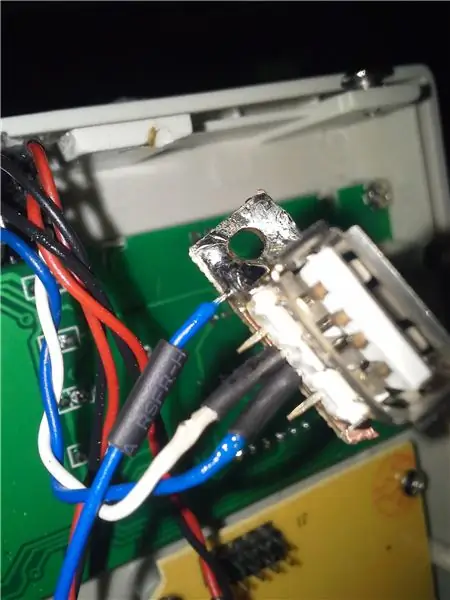

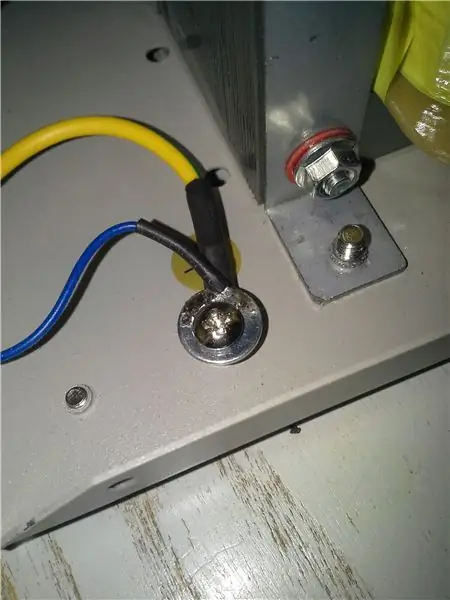
- Запоявайте синия (-) проводник (не заземен) към втория щифт на USB конектора (както го виждате отзад)
- Запояйте белия (+) проводник към третия щифт на USB конектора
- Запояйте другата страна на заземяващия проводник на борда
- Запояването на другия край на локалния сензор води до долната двойка нарязан оригинален кабел на сензора
- Поставете обратно и завийте LCD платката
- Поставете обратно и завийте жълтата платка и въртящата се дъска с копчето
- Поставете превключвателя в отвора му и го завийте
- Поставете usb платката в нейната позиция и използвайте два самонарезни винта, за да я завиете (взех назаем два от тях от основната платка, пшш не казвай на никого)
- Поставете обратно и завийте основната зелена платка
- Сложете всичко отново заедно. Не забравяйте да завиете новия заземен проводник заедно със стария
Стъпка 7: Направете кабел за дистанционно управление

За кабел за дистанционно управление можете да използвате повсеместен кабел usb2.0. Повечето от тях идват с щит и имат усукана двойка.
- Изрежете единия край на кабела приблизително в желания край
- Усуканата двойка не включва по -дебелите червени и черни проводници (които не са усукани). В моя случай усуканата двойка се състои от един зелен (+) и един бял (-) проводник.
- Запоявайте на усукана двойка желаните конектори (предпочитам крокодили за този случай)
Можете да направите евтини кабели с множество сензори, като възкресите неизползваните USB кабели или купите нови
Стъпка 8: Възползвайте се от възможността за дистанционно наблюдение


Повече от достатъчно казано, просто се насладете на снимките
Забележка: Тъй като имах проблеми с този проект, промених и изхода, довел до син. Но това е друга история.
Препоръчано:
Захранване на компютъра с захранване: 8 стъпки (със снимки)

Захранване на Sleak Bench от PC захранване: Актуализация: Причината, поради която не се наложи да използвам резистор, за да спра автоматичното изключване на PSU, е, че (според мен …) светодиодът в превключвателя, който използвах, извлича достатъчно ток, за да предотврати Захранването се изключва. Имах нужда от настолно захранване и реших да направя
Скрито ATX захранване към бенч захранване: 7 стъпки (със снимки)

Скрито ATX захранване към бенч захранване: Захранването с пейка е необходимо при работа с електроника, но наличното в търговската мрежа лабораторно захранване може да бъде много скъпо за всеки начинаещ, който иска да изследва и учи електроника. Но има евтина и надеждна алтернатива. По конвенция
Цифрово USB C захранване с Bluetooth захранване: 8 стъпки (със снимки)

Цифрово USB C захранване с Bluetooth Powersupply: Искали ли сте някога захранване, което можете да използвате в движение, дори без контакт на стената наблизо? И няма ли да е готино, ако беше много прецизно, цифрово и управляемо чрез компютър и телефон? В тази инструкция ще ви покажа как да изградите точно
Конвертирайте вашето IR дистанционно в RF дистанционно: 9 стъпки (със снимки)

Преобразувайте вашето IR дистанционно в RF дистанционно: В днешния Instructable ще ви покажа как можете да използвате общ RF модул без микроконтролер, което в крайна сметка ще ни доведе до изграждането на проект, в който можете да конвертирате IR дистанционно на всяко устройство в RF Дистанционно. Основното предимство на преобразуването на
Дистанционно дистанционно управление: 11 стъпки (със снимки)

Дистанционно дистанционно управление: Имам новородено бебе и той не смята, че трябва да спи толкова дълго, колкото съпругата ми и аз може да му пожелаем. Едно нещо, което го прави щастлив в креватчето му, е мобилният телефон, който виси над него. Така че, когато се събуди, ако ни трябват още около 25 минути
